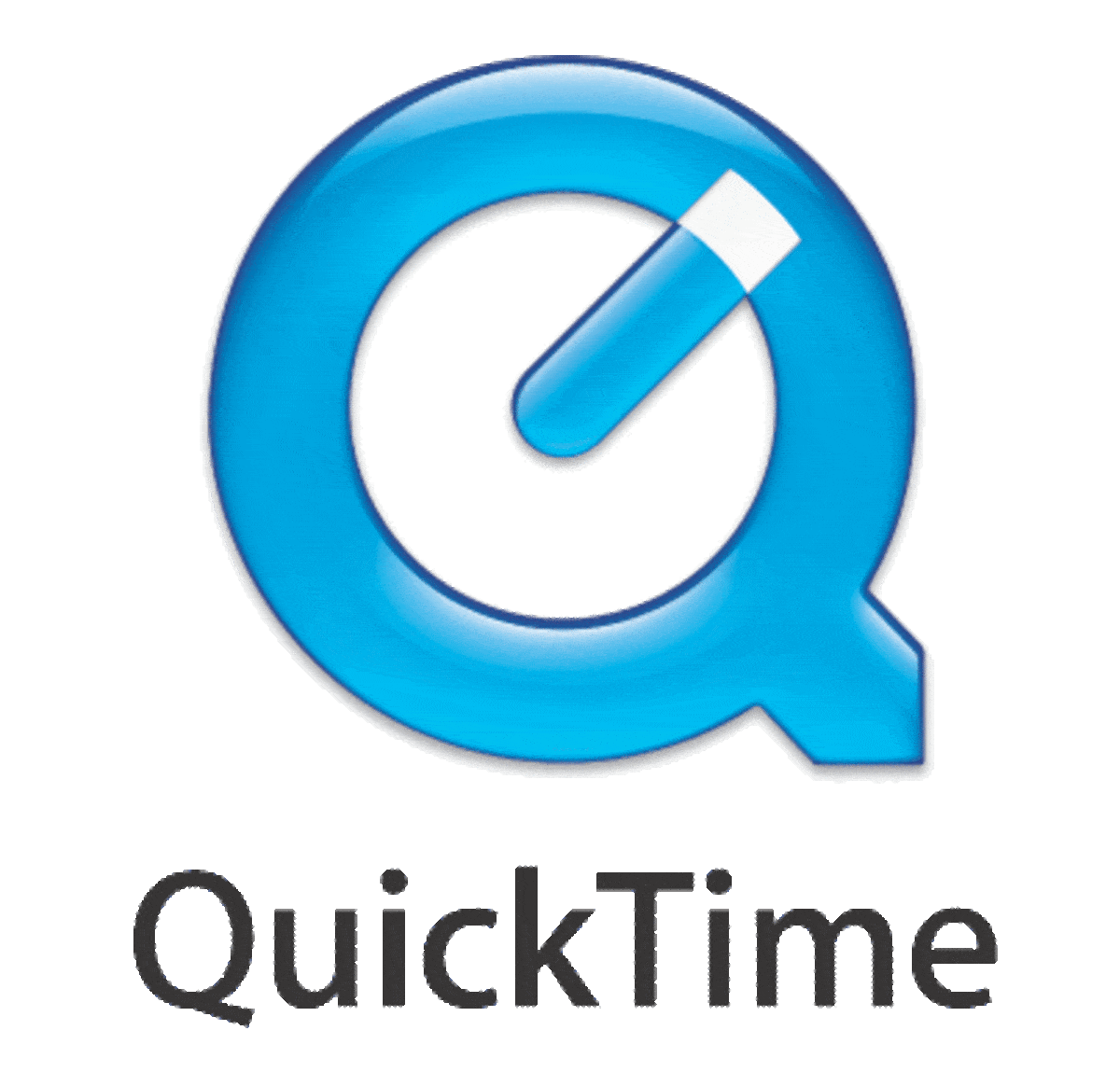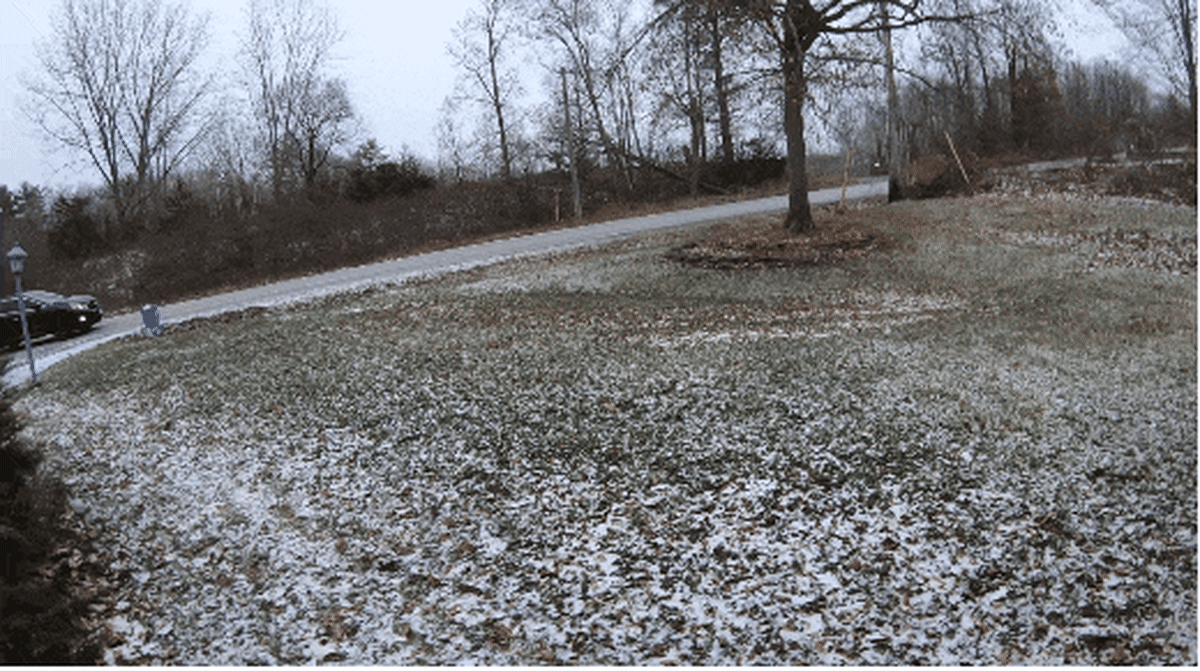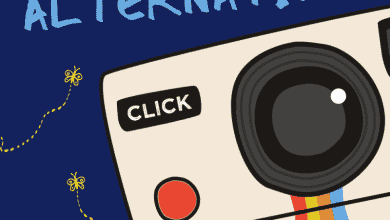J’ai créé un programme JavaScript pour enregistrer mon affichage. Ensuite, j’ai testé d’autres enregistreurs d’écran.
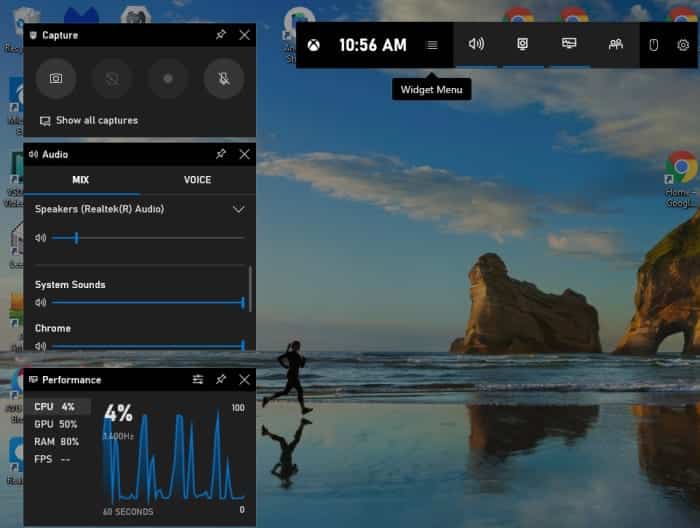
Ce que je vois lorsque j’appuie sur la touche de logo Windows + G. C’est la barre de jeu Xbox.
Captures d’écran
Une capture d’écran ou une capture d’écran est une copie de l’affichage de votre écran d’ordinateur. C’est une image qui montre exactement ce que vous avez vu, à l’exclusion du pointeur de la souris. Vous pouvez partager l’image ou l’utiliser comme référence. Ils peuvent remplacer taper ou parler. Utiliser des images est plus rapide et plus efficace que d’utiliser des mots.
Affichez les scores élevés, les produits, les moments spéciaux, les problèmes, les solutions ou les preuves. Effectuez une modification rapide ou convertissez-le en un autre type de fichier. Tout ce qui apparaît sur l’écran de votre ordinateur peut être enregistré sous forme de fichier JPG. Les captures d’écran facilitent le stockage et le partage d’informations.
Copier et couper
Sur un ordinateur Windows, appuyez sur la touche capture d’écran clé copie tout l’écran dans le presse-papiers. pressage Alt + PrtScn copie la fenêtre active. La touche est généralement située en haut du clavier près de la touche F12. Sur certains ordinateurs, vous devrez peut-être également appuyer sur la touche fn clé. Copiez l’affichage puis collez-le dans un programme de peinture afin de pouvoir l’enregistrer.
Windows a un outil de biopsie qui vous permet de capturer des parties de l’écran. Appuyez sur la touche de logo Windows + Maj + S et sélectionnez rectangulaire, forme libre, fenêtres ou plein écran pour commencer à capturer. Les deux premières options nécessitent que vous fassiez glisser la souris sur la zone que vous souhaitez copier. Vous devez toujours coller l’image dans un programme de peinture.
Une autre option consiste à ouvrir Snipping Tool ou Snip & Sketch. L’outil de capture est en cours de remplacement. Utilisez Snip & Sketch si vous l’avez. Allez dans le champ de recherche Windows et tapez bécassine. Cliquez ensuite sur le programme que vous souhaitez ouvrir. Au lieu d’ajouter l’image au presse-papiers, elle sera ajoutée au canevas Snip & Sketch.
Je pourrais utiliser une centaine de mots pour vous parler du programme que j’ai créé ou je pourrais utiliser 9 mots et une capture d’écran.
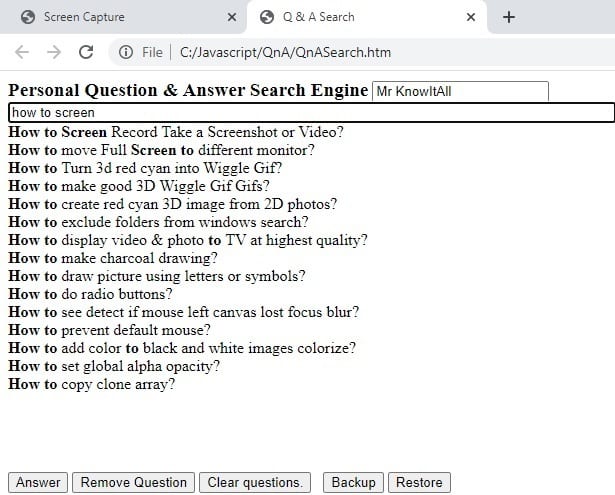
Capture d’écran d’un moteur de recherche personnel de questions et réponses.
Michel H
Enregistreur d’écran avec audio
Un enregistrement d’écran est une vidéo de l’écran de votre ordinateur ou de votre téléphone. Les gens utilisent des enregistreurs d’écran pour créer des jeux et des vidéos. Au lieu de dire aux gens ce que vous avez fait, vous pouvez leur montrer. Ils sont parfaits pour donner des instructions étape par étape. Les joueurs font des vidéos de gameplay et d’autres joueurs les regardent.
Utilisez-les pour éduquer ou montrer. Regarder d’autres personnes jouer à des jeux peut être aussi divertissant que de regarder une émission de télévision et cela peut vous aider à vous améliorer. Je passais 10 minutes à regarder une personne jouer à un jeu que je n’avais pas. La plupart des enregistrements d’écran que je regarde sont des vidéos.
Les vidéos peuvent contenir de l’audio. Vous devriez pouvoir enregistrer les sons provenant de votre ordinateur et de votre microphone si vous en avez un. Certaines personnes gagnent beaucoup d’argent en publiant leurs enregistrements d’écran sur des sites vidéo comme YouTube. Si vous voulez capturer le moment, faites une vidéo.
Envisagez de transformer des vidéos en GIF. Ils jouent dans les e-mails et obtiennent souvent plus de vues sur les sites de médias sociaux. Convertir une vidéo en GIF est facile. Le plus difficile est de choisir la taille et la durée. Vous devrez peut-être afficher une zone plus petite.
506 948 vues pour une vidéo de gameplay de Monster Hunter World sur YouTube.
Barre de jeu XBox
J’ai récemment découvert que mon ordinateur portable Windows 10 dispose de l’application Xbox Game Bar. Il permet aux joueurs d’enregistrer leur jeu, mais il n’est pas limité aux jeux. Lorsque vous voulez commencer l’enregistrement, appuyez sur Logo Windows + G pour ouvrir la barre de jeu et appuyer sur record. Vous pouvez également trouver l’application en accédant à la barre de recherche Windows et en tapant ‘barre de jeu’.
Ouvert paramètres, jeux, capture pour modifier la qualité vidéo, les images par seconde, l’audio et la capture de la souris. Pour voir s’il est activé, sélectionnez barre de jeu du jeu vidéo section. Les fichiers seront enregistrés dans « C:\Users\[username]\Videos\Captures ». Lorsque je l’ai essayé la première fois, j’ai remarqué que la qualité n’était pas très bonne. Je l’ai donc changé de standard à élevé.
Faites défiler pour continuer
La vidéo ci-dessous est ma première vidéo XBox Game Bar. Je n’ai pas pu le faire fonctionner pendant que la fenêtre était en plein écran et il ne m’a pas enregistré d’ouvrir l’explorateur de fichiers pour trouver la photo. Il ne capture que la fenêtre du navigateur. Après avoir créé la vidéo, je l’ai éditée dans un éditeur vidéo pour réduire la taille du fichier. Utilisez l’option d’affichage plein écran pour faciliter la lecture du texte.
CaptureScreen.htm
Avant de savoir que j’avais une barre de jeu XBox sur mon ordinateur Windows, j’ai créé un programme JavaScript pour effectuer des enregistrements d’écran. Si vous ne pouvez pas utiliser la barre de jeu, vous pouvez essayer de l’utiliser. Les programmes JavaScript ralentissent lorsque la page HTML n’est plus visible. Cela fonctionne donc mieux lorsque vous utilisez deux moniteurs ou un écran partagé.
La fenêtre de capture d’écran doit être visible pendant que vous enregistrez autre chose. Faites glisser une fenêtre vers la gauche et une autre vers la droite pour diviser l’affichage. Copiez le code ci-dessous, collez-le dans un éditeur de texte et enregistrez-le sous CaptureScreen.htm. Ouvrez le fichier html pour exécuter le programme.
Enregistrez tout votre écran, une fenêtre d’application ou un onglet de navigateur. C’est bon pour faire des vidéos car cela montre tout ce que vous faites. Il y a eu un certain décalage. Donc, ce n’est peut-être pas assez rapide pour les jeux d’action.
Screen Capture Audio
Trouver des enregistreurs d’écran
Windows 10 est livré avec un enregistreur d’écran intégré, la Xbox Game Bar. Si vous avez téléchargé un éditeur vidéo, vous en avez peut-être un autre. Lorsque j’ai obtenu l’éditeur vidéo gratuit VSDC pour éditer mes vidéos, j’ai également obtenu leur enregistreur d’écran. Il peut enregistrer le bureau, les fenêtres du navigateur, l’explorateur de fichiers, les jeux et d’autres applications.
Actuellement il y a 3 enregistreurs d’écran sur mon ordinateur en comptant celui que j’ai fait en JavaScript. Trouvez plus en recherchant « enregistreur d’écran windows 10 ». La plupart d’entre eux coûtent de l’argent. Vous pourriez probablement obtenir les résultats souhaités en utilisant ceux que j’ai mentionnés. Prenez la vidéo puis utilisez le Application Photos ou un autre éditeur vidéo pour le découper ou ajouter du texte.
Commencez avec ce que vous avez déjà. S’il ne vous donne pas les résultats souhaités, essayez-en un autre. Vous n’auriez probablement pas besoin de vidéos HD avec une fréquence d’images élevée pour copier votre écran, sauf si vous le faites pour de l’argent.
Champ de recherche Windows 10.
Si vous ne savez pas comment faire quelque chose, commencez à taper.
Extension de votre écran
Passez à un meilleur écran ou utilisez deux moniteurs à la fois. Utilisez un câble HDMI pour connecter votre ordinateur à un téléviseur ou à un moniteur supplémentaire. Allez ensuite dans les paramètres d’affichage et choisissez l’un des Affichage multiple options. Vous pouvez garder les fenêtres ouvertes sur le premier pendant que vous enregistrez le 2e.
Utiliser deux écrans, c’est comme avoir un livre ouvert avec deux pages visibles. Cela peut augmenter la productivité et peut-être même réduire le stress. Passer d’une fenêtre à l’autre encore et encore peut être fastidieux. Les écrans de télévision sont souvent plus grands et offrent une meilleure image. Ils sont peut-être trop gros pour être utilisés régulièrement, mais ils sont parfaits pour montrer des photos et des vidéos HD.
J’aime utiliser un deuxième moniteur lorsque j’enregistre mon affichage.
Utilisation équitable
Vous pouvez enregistrer des émissions de télévision et des films, mais vous n’avez pas le droit de les distribuer. Le contenu de votre écran de télévision est protégé par le droit d’auteur. Il en va de même pour la plupart du contenu sur votre écran d’ordinateur. Si vous ne l’avez pas créé, vous n’avez peut-être pas le droit de le publier sur des sites Web. Publier le contenu d’autres personnes peut vous causer des ennuis.
Une capture d’écran est une copie du travail de quelqu’un. L’utilisation équitable permet aux utilisateurs d’afficher des images et du texte protégés par des droits d’auteur à des fins éducatives. Je ne suis pas un spécialiste du droit d’auteur. D’après ce que j’ai lu, ce n’est pas un usage loyal si la copie réduit la valeur de l’original. Si vous retirez de l’argent ou du trafic de la page que vous avez copiée, ce n’est pas légal. Si vous publiez la copie juste pour en tirer de l’argent, vous violez les lois sur le droit d’auteur.
Avant de publier des captures d’écran sur des sites Web, assurez-vous que vous n’êtes pas en concurrence avec les personnes qui ont créé le contenu. S’il s’agit de publicité gratuite, c’est généralement acceptable. En cas de doute, demandez la permission. Inclure un lien vers la source avec la photo, le cas échéant. Parfois, il est préférable de simplement fournir un lien vers une page Web ou d’utiliser l’une des options de partage.
Vous devrez peut-être modifier l’image ou la vidéo pour qu’elle n’affiche pas tout ou pour réduire la taille.
- Comment faire une recherche personnelle de questions et réponses et…
Les moteurs de recherche sont bons pour trouver des informations sur presque tout, mais vous vous retrouvez souvent avec trop d’informations. Faire le vôtre est bon pour trouver les réponses que vous voulez. Apprenez à créer un moteur de recherche personnel ou copiez et collez simplement le code dans - Comment transformer une photo en peinture ou en dessin avec…
Prenez une photo avec votre appareil photo, puis faites-la ressembler à un dessin ou à une peinture à l’aide de filtres de couleur. Les peintures et les dessins peuvent être plus intéressants à regarder que les photos ordinaires. Si vous n’avez pas le temps, les matériaux ou les compétences nécessaires pour faire de l’art à la main, vous - Comment créer des images et des vidéos 3D à partir de la 2D
Apprenez à convertir la 2D en 3D. Faire des photos en trois dimensions peut être simple et rapide. Je peux faire une bonne image tridimensionnelle en 30 secondes. Pourquoi se contenter d’images plates quand vous pouvez ajouter l’illusion de profondeur. Cela nécessite des lunettes spéciales mais elles - Comment créer des GIF à partir de vidéos et de photos
J’ai commencé à faire des animations pendant que j’apprenais à faire des images 3D. Apprenez à créer des GIF animés à partir de vos vidéos et photos.
Les images valent mieux que les mots
Les écrans d’ordinateur affichent une image numérique facile à copier et à partager. Montrer une image est presque toujours mieux que décrire une photo avec des mots. Prendre une vidéo de vous en train de faire quelque chose est mieux que d’écrire à ce sujet. Les images sont plus précises et elles prennent moins de temps pour traiter l’information. Utilisez quelques mots avec l’image pour fournir le contexte.
Il peut prendre un grand nombre de mots pour décrire avec précision une photo et trouver les bons mots peut être difficile. Lorsque les images sur votre écran valent la peine d’être enregistrées, utilisez un enregistreur d’écran ou prenez une photo. La possibilité de copier votre écran est puissante. N’en abusez pas en volant le contenu d’autres personnes. Utilisez-le pour partager rapidement des informations.
Ce contenu est exact et fidèle au meilleur de la connaissance de l’auteur et ne vise pas à remplacer les conseils formels et individualisés d’un professionnel qualifié.
© 2021 Michel H.